AiMesh – это бесплатная функция, которую Asus добавила в большинство своих маршрутизаторов с начала 2018 года, и она оказалась одним из самых универсальных способов построения домашней ячеистой системы Wi-Fi.
Я постараюсь объяснить всё это в этом посте.
Обзор AiMesh: не похожа ни на одну другую сетку
Доступный в большинстве роутеров Asus, AiMesh позволяет объединить два или более роутера в единую ячеистую сеть, подобно многим другим ячеистым брендам.
Первоначально выпущенная как дополнительная функция, AiMesh со временем оказалась самой эффективной функцией домашней сети Asus.

Важно отметить, что AiMesh не является решением с поддержкой plug-n-play, как другие готовые системы на рынке. Это требует некоторой работы – или, может быть, даже много работы в определенных ситуациях – прежде чем вы получите то, что хотите. Следовательно, это подходит не для всех. Но если вы не против повозиться со своим оборудованием, скорее всего, оно вам понравится.
Чтобы воспользоваться преимуществами AiMesh, вам нужно получить пару поддерживаемых вещателей. У большинства роутеров Asus есть эта функция, но здесь же и начинаются проблемы – слишком много комбинаций.
Список текущих маршрутизаторов AiMesh от Asus
Существуют трёхдиапазонные и двухдиапазонные роутеры. Как правило, для лучшей производительности в ячеистой системе Wi-Fi вам нужен трёхдиапазонный для беспроводной обратной связи. В доме, подключенном к сетевым кабелям, более целесообразно использовать двухдиапазонное оборудование, хотя, скорее всего, сработает и то, и другое.
Роутеры Wi-Fi 5 (802.11ac) AiMesh
- Трёхдиапазонные: GT-AC5300, RT-AC5300, Lyra и ZenWiFi AC.
- Двухдиапазонные: RP-AC1900, RT-AC1900, RT-AC1900P/U, RT-AC2900, RT-AC3100, RT-AC5300, RT-AC68P/R/RW/U/UF/W, GT-AC2600, Lyra Trio, Blue Cave, RT-AC86U, RT-AC88U и некоторые другие.
Роутеры Wi-Fi 6/E (802.11ax) AiMesh
- Трёхдиапазонные:
- Традиционный трёхдиапазонный (5 ГГц + 5 ГГц + 2,4 ГГц): GT-AX11000, RT-AX92U, ZenWiFi AX и другие.
- Трёхдиапазонный Wi-Fi 6E: (6 ГГц + 5 ГГц + 2,4 ГГц): GT-AXE1100, ZenWiFi ET8 и другие.
- Двухдиапазонные: RT-AX88U, RT-AX89X, RT-AX3000/RT-AX58U, RT-AX56U, ZenWiFi XD4, RT-AX86U, RT-AX82U, RT-AX68U, RP-AX56, GS-AX3000, GS-AX5400, ZenWiFi XD6 и другие.
Как и в большинстве ячеистых систем, вы используете один в качестве основного роутера (или основного узла, согласно Asus), а остальные будут спутниками (или узлами).
Узлы AiMesh автоматически копируют настройки Wi-Fi основного роутера и расширяют зону покрытия либо по беспроводной связи, либо по сетевым кабелям.
Но, система AiMesh может предложить гораздо больше.
Гибкая настройка оборудования в AiMesh
Прежде всего, AiMesh позволяет масштабировать сеть Wi-Fi по мере роста ваших потребностей.
Вы можете начать с одного роутера; затем, позже, добавьте спутник или два. Это также отличный способ повторно использовать ваш старый роутер Asus в качестве узла при переходе на новое устройство.
Лучше всего то, что AiMesh позволяет вам выбирать сетчатую систему, которая соответствует вашим потребностям и бюджету.
Вы можете приобрести два недорогих роутера Asus и построить бюджетную сетку. Или купите два высококачественных, чтобы создать высокопроизводительную систему. И, конечно же, вы также можете смешивать роутеры разных уровней.
Как правило, все роутеры AiMesh будут работать друг с другом, но некоторые комбинации будут работать лучше, чем другие, если вы не решите использовать проводную обратную связь.
Все необходимые функции и многое другое
Система AiMesh повторяет все функции и настройки основного роутера. И поскольку маршрутизаторы Asus в настоящее время предлагают большинство функций на рынке, ни одна из других домашних систем Wi-Fi не может конкурировать на этом фронте.
Короче говоря, AiMesh – это единственный способ иметь сетку, которая даёт вам тот же набор функций, что и самый многофункциональный автономный роутер.
Есть также множество сетевых настроек и инструментов, которые вы можете использовать через веб-интерфейс, включая Wake-on-LAN, возможность удаленного включения компьютера в вашей домашней сети.
Более того, у вас есть возможность использовать мобильное приложение Asus Router для управления сетью со смартфона. Это единственное приложение на рынке, которое имеет возможности удаленного управления без регистрации учетной записи и входа в систему у поставщика.
Основные функции роутеров Asus
Вот общий список того, что вы можете ожидать от любого роутера Asus, а значит и от всех комбинаций AiMesh.
- Восстановление универсальных настроек: вы можете восстановить настройки большинства роутеров Asus – пока среди тех, что поддерживают AiMesh, все, кроме RT-AX89X и Blue Cave – взаимозаменяемы. В результате вам не нужно будет настраивать новый роутер с нуля при обновлении. Большинство конфигураций вашей сети, в том числе системы AiMesh, будут перенесены со старого роутера на новый.
Обратите внимание, что всегда лучше настроить роутер с нуля, чтобы избежать возможных конфликтов настроек.
- Надёжный полный веб-интерфейс: пользовательский веб-интерфейс Asus – один из моих любимых. Он интуитивно понятен и позволяет выполнять глубокую настройку. Но, он может быть несколько подавляющим для начинающих пользователей.
- Полезное мобильное приложение Asus. Кроме того, пользователи могут использовать мобильное приложение Asus для управления и настройки своего роутера. Это хорошо разработанное приложение с приличным доступом к роутеру. Вы также можете включить удаленный доступ на основе динамического DNS, не имея учетной записи для входа в Asus.
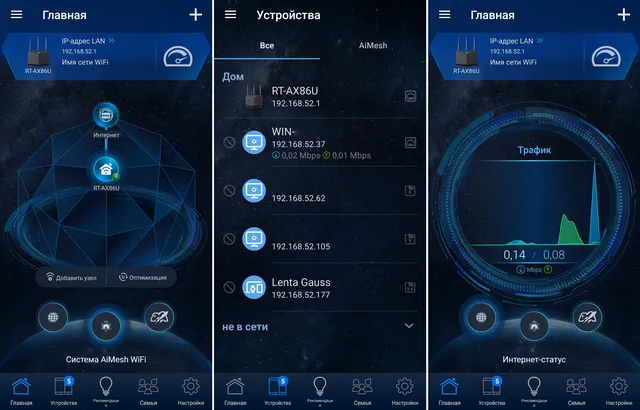
- AiProtection: эта функция включает в себя бесплатную онлайн-защиту в режиме реального времени на базе Trend Micro и приличный механизм родительского контроля. (Примечание: включение этой функции означает, что вы подвергаете риску свою конфиденциальность.) Я использовал AiProtection в течение многих лет со многими различными роутерами, и она оказалась весьма полезной. С другой стороны, категории родительского контроля немного расплывчаты.
- Adaptive QoS: механизм обеспечения качества обслуживания, который позволяет назначать приоритеты интернет-трафику для поддержки различных приложений или служб. Адаптивный QoS требует от пользователя минимальной работы и эффективен. Он также включает в себя монитор пропускной способности, если вы хотите знать, кто больше всего использует Интернет, и историю веб-поиска, которая показывает веб-сайты, которые посетил клиент.
- Анализатор трафика: набор инструментов и статистических данных, если вы хотите узнать, что происходит в сети за определенное время и в режиме реального времени.
- Изобилие функций, связанных с USB: при размещении устройства хранения роутер предоставляет все функции, которые вы можете ожидать, – от обмена данными (локально и через Интернет) до резервного копирования (включая поддержку Time Machine) и персонального облака. Вы также можете использовать USB-порты роутера для размещения принтеров или подключения USB-модемов.
- Частые выпуски прошивки: Asus регулярно выпускает обновления прошивки для улучшения своих роутеров. По большей части это хорошо. Однако, время от времени новая прошивка может вызывать проблемы. В этом случае следует понизить роутер до предыдущей стабильной версии и дождаться следующего релиза. (Как правило, роутеры Asus не обновляют прошивку автоматически.)
Что вы можете ожидать от системы AiMesh
Помимо функций, упомянутых выше, вы также можете ожидать от установки AiMesh в качестве ячеистой системы Wi-Fi следующего:
- Выделенная беспроводная обратная связь: при использовании трёхдиапазонных роутеров, таких как RT-AC5300, RT-AX92U или GT-AX11000, одна из полос 5 ГГц будет работать как выделенная полоса обратной связи.
- Проводная обратная связь: роутер и узлы могут подключаться друг к другу через сетевые кабели. В этом случае, как правило, для подключения к сети необходимо использовать порт WAN узла. (Есть некоторые исключения, когда вы можете использовать многогигабитный порт узла для обратной связи). При наличии нескольких узлов вы можете смешивать проводную и беспроводную обратную связь в системе. Вы также можете последовательно подключить проводную обратную связь, если у вас более двух аппаратных единиц.
- Поддерживаются сторонние коммутаторы: для проводной обратной связи можно использовать коммутаторы между основным роутером и узлами. Для лучшей производительности убедитесь, что вы используете гигабитные (или более быстрые) сети.
- Сетевые порты с автоматическим определением: на роутере порт WAN выполняет свою назначенную роль – он должен подключаться к источнику Интернета. Остальные сетевые порты в ячеистой системе, включая порты WAN на сателлитных устройствах (узлах), работают как LAN. Как правило, это справедливо как для проводной, так и для беспроводной сети.
- Большое количество узлов: я никогда не пробовал больше шести узлов, и предположительно вы можете использовать до девяти в настройке AiMesh. Однако, по мнению Asus, в системе должно быть не более семи устройств, включая роутер. Я рекомендую не более трёх, если вы не используете трёхдиапазонное оборудование.
- Учетная запись поставщика не требуется: опять же, для использования AiMesh не требуется учетная запись Asus, даже при использовании мобильного приложения Asus Router. Для удаленного доступа Asus использует Dynamic DNS. Таким образом, AiMesh представляет меньший риск для конфиденциальности (если вообще представляет) по сравнению с другими системами.
- Режим точки доступа (AP): как система Wi-Fi, AiMesh может работать в режиме точки доступа – не путать с режимом точки доступа отдельного роутера.
- Это постоянная функция: все роутеры Asus, выпущенные с 2018 года, включая новейшее оборудование Wi-Fi 6E, поддерживают эту функцию прямо из коробки. Можно с уверенностью сказать, что будущие роутеры Asus также будут её поддерживать.
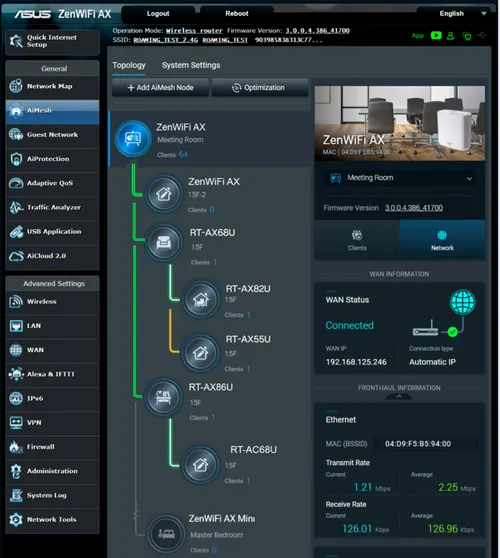
Как работают трёхдиапазонные роутеры в системе AiMesh
Как правило, следует использовать самый мощный (новый) роутер в качестве основного для AiMesh и меньший (старый) роутер в качестве узла. Но если вы решите использовать трёхдиапазонные роутеры, необходимо учитывать несколько моментов.
Во-первых, для лучшей производительности рассмотрите возможность использования трёхдиапазонных роутеров, если вы собираетесь использовать беспроводную настройку AiMesh. И в этом случае используйте трёхдиапазонное оборудование везде, как в качестве основного роутера, так и в качестве узла (узлов).
Важное замечание о «трёхдиапазонном»
«Трёхдиапазонный» применяется только к роутерам Wi-Fi 5 и Wi-Fi 6 с одним диапазоном 2,4 ГГц и двумя диапазонами 5 ГГц. Другими словами, это роутеры с дополнительным диапазоном 5 ГГц для обеспечения дополнительной пропускной способности.
Стандарт Wi-Fi 6E требует, чтобы роутеры, такие как Asus GT-AXE11000, имели три разных диапазона (2,4 ГГц + 5 ГГц + 6 ГГц), совместимых со всеми устройствами.
Этот тип «трёх диапазонов» не является частью того, о чем мы здесь говорим, поскольку трёхдиапазонный режим в Wi-Fi 6E аналогичен двухдиапазонному – среди трёх диапазонов нет дополнительного.
Как управлять (выделенным) транзитным диапазоном (5 ГГц2)
Как только вы настроите трёхдиапазонное устройство в качестве основного роутера AiMesh, оно автоматически выделит вторую полосу 5 ГГц (также известную как 5 ГГц2) в качестве выделенного служебного соединения.
Он делает это путём:
- Создания отдельной сети на этом диапазоне исключительно для работы по соединению роутеров в ячеистой системе.
- Скрывая SSID (имя сети), чтобы обычные пользователи его не видели.
В результате диапазон 5 ГГц2, как правило, недоступен для клиентов, даже когда:
- Двухдиапазонный роутер участвует в качестве узла. (В этом случае этот узел будет подключаться к полосе 5 ГГц1 для обратной связи.)
- Вы выбираете использование проводной служебной сети для всей системы. В этом случае 5 ГГц2 остаётся резервным служебным соединением, которое включается, если вы отключите сетевой кабель.
Вы можете оставить этот диапазон 5 ГГц-2 в покое, и всё будет хорошо. Однако вы можете заставить его работать и для конечных клиентов, особенно в случае проводной обратной связи:
- Отобразите SSID и дайте ему значимое имя – имя по умолчанию представляет собой строку случайных цифр и букв. На данный момент это новое имя должно отличаться от названий диапазонов 5 ГГц-1 и 2,4 ГГц, даже если вы используете эти два диапазона в настройке Smart Connect, где они имеют одно и то же название.
- Выберите легко запоминающийся пароль для SSID диапазона 5 ГГц-2. Пароль по умолчанию, опять же, представляет собой длинную строку случайных цифр и букв. Это слишком непрактично для использования.
Сейчас эта полоса (5 ГГц-2) по-прежнему может работать как беспроводная обратная связь, но уже не выделенная. Но когда вы используете проводную служебную сеть, она будет работать только для клиентов и доступна для всех трёхдиапазонных аппаратных устройств в ячеистой сети.
Кстати, если вы хотите переключиться с проводной служебной сети обратно на использование 5 ГГц-2 в качестве выделенной обратной связи, убедитесь, что к ней больше не подключаются клиенты. Вы можете сделать это, изменив SSID и скрыв его. Затем отсоедините кабель.
В AiMesh 2.0 есть возможность сгруппировать все три диапазона в одну сеть через Tri-band SmartConnect при использовании проводной обратной связи.
Эта опция впервые стала доступна в семействе ZenWiFi, но со временем появится на всех трёхдиапазонных роутерах. AiMesh 2.0 больше подходит для вещателей Wi-Fi 6 и более поздних версий.
Аппаратное обеспечение Wi-Fi 5 может не получить все улучшения AiMesh 2.0, если они вообще будут.
Проводная и беспроводная служебная сеть: почему не стоит смешивать двухдиапазонный и трёхдиапазонный
Как правило, проводная служебная сеть обеспечивает наилучшую производительность. Это также даёт вам возможность гибкого использования оборудования другого типа – трёхдиапазонного, двухдиапазонного, Wi-Fi 5, Wi-Fi 6 и т.д. – с высокими шансами на успех.
Поэтому всегда используйте его, когда это возможно – подключите свой дом к проводной сети! И тогда имейте в виду следующее.
Трёхдиапазонный и проводная обратная связь
Если вы подключили свой дом к проводной сети, имеет больше (экономического) смысла использовать двухдиапазонные роутеры.
Использование трёхдиапазонных роутеров в этом случае необязательно. Хотя это даёт вам возможность иметь дополнительную сеть только на 5 ГГц, если вы не против настроить её вручную, как упоминалось выше, эффект примерно такой же, как при использовании трёхдиапазонного роутера.
Самое главное, специально созданная трёхдиапазонная система, такая как ZenWiFi XT8 или CT8, обычно имеет прошивку, настроенную для использования беспроводной сети. В результате разработчики сосредотачиваются на этой конфигурации и могут выпускать прошивку, не обязательно оптимизированную для сценария проводной обратной связи.
Сочетание проводной и беспроводной обратной связи
При использовании трёхдиапазонных роутеров было бы лучше сделать диапазон 5 ГГц-2 доступным для пользователей только тогда, когда во всей системе доступен проводной обратный канал.
Если у вас есть хотя бы один трёхдиапазонный беспроводной узел, вам следует оставить эту полосу в покое. В противном случае AiMesh по-прежнему работает, но служебный диапазон больше не выделен.
Двухдиапазонный и трёхдиапазонный микс
Сочетание двухдиапазонного основного роутера и трёхдиапазонного узла означает, что вы, скорее всего, потеряете второй диапазон 5 ГГц узла – вы не сможете получить к нему доступ, даже если используете проводную обратную связь.
На этом фронте Asus AiMesh сильно отстает от Synology Mesh.
Кроме того, узел может использовать полосу 2,4 ГГц для передачи данных – даже с AiMesh 2.0. Короче говоря, это не очень хорошая идея.
И наоборот, при использовании трёхдиапазонного роутера и двухдиапазонного узла диапазон 5 ГГц-2 доступен только на главном роутере.
Недостатки системы AiMesh
Как и все сетки, AiMesh не идеальна. Ниже приведен список того, что можно улучшить. Хотя это кажется длинным, большинство пунктов второстепенные.
- Некоторые комбинации роутеров могут содержать ошибки. Учитывая, что задействовано так много роутеров, Asus довольно сложно стабильно работать во всех сценариях. Кроме того, иногда новая версия прошивки, которая исправляет одну комбинацию, может вызывать проблемы в других. В большинстве случаев помогает сброс роутера и настройка сетки с нуля.
- Гостевая сеть поддерживается не во всех комбинациях – она точно доступна только на основном роутере. Вы можете ожидать, что большинство, если не всё, оборудование с поддержкой AiMesh 2.0 будет иметь общесистемную гостевую сеть. Однако в этом случае из системы доступна только первая гостевая сеть из трёх в каждом диапазоне, а две другие остаются на главном устройстве.
- Невозможно вручную установить диапазон частот, который вам нравится, 2,4 ГГц или 5 ГГц, для работы в качестве служебного соединения.
- Смешивание оборудования с разным количеством диапазонов (двухдиапазонный и трёхдиапазонный) всегда сложно.
- По большей части вы можете получить доступ только к веб-интерфейсу основного роутера AiMesh. (Если вы попытаетесь получить доступ к узлу через его IP-адрес, вы доберётесь до роутера). Помимо прочего, это означает, что вы обычно не можете управлять некоторыми функциями узла. Начиная с AiMesh 2.0 часть интерфейса узла теперь доступна для управления некоторыми его функциями, включая USB-приложения, светодиодные индикаторы состояния, обратная связь и переключатель включения/выключения для доступных диапазонов Wi-Fi.
AiMesh 2.0 и семейство ZenWiFi
Asus анонсировала семейство ZenWiFi в начале 2020 года. С тех пор компания представила: ZenWiFi XT8, ZenWiFi CT8, ZenWiFi AX Mini, ZenWiFi ET8 и ZenWiFi XD6.
Продукты ZenWiFi созданы с использованием AiMesh с нуля. В этой линейке продуктов эта функция является основной, а не дополнительной. Это также начало упомянутого выше обновления AiMesh 2.0.
Как правило, системы ZenWiFi поставляются с предварительно синхронизированным оборудованием – вам не нужно добавлять узлы вручную. Но по отдельности каждое устройство может работать как автономный роутер или как спутник любого другого роутера с поддержкой AiMesh.
И наоборот, вы также можете вручную добавить любой роутер AiMesh в качестве спутника набора ZenWiFi.
Среди прочего, установка AiMesh 2.0 включает следующие дополнительные преимущества:
- Улучшенный интерфейс: появился новый AiMesh, который упрощает управление этой функцией. Также есть новая оптимизация одной кнопкой (доступна, когда выбранные роутеры используются в качестве основного узла).
- Гостевая сеть: некоторые комбинации будут использовать гостевую сеть повсюду, а не только на главном маршрутизаторе. (Применимо только к одной гостевой сети на диапазон.)
- Улучшенная реализация проводной обратной связи: 2-й диапазон 5 ГГц трёхдиапазонной системы будет доступен для клиентов при использовании проводной служебной сети (применимо только в том случае, когда трёхдиапазонный роутер работает в качестве основного узла).
- Лучшее управление узлом: теперь вы можете использовать веб-интерфейс роутера для управления некоторыми аспектами узла, включая USB-приложения и Link Bonding (агрегирование каналов LAN), когда это применимо.
- Предпочтительный служебный канал: при использовании нескольких беспроводных узлов вы можете принудительно подключить служебный канал узла к другому узлу или основному роутеру.
AiMesh 2.0 и гостевая сеть
AiMesh 2.0 начинался как простой и плавный процесс. Но, к концу 2021 года его улучшения стали доступны почти всем вещателям Wi-Fi 6 и Wi-Fi 6E.
Из перечисленных выше улучшений наиболее ожидаемой является широкая поддержка гостевой сети. Вот что вам нужно помнить об этой конкретной функции:
Поддерживаемый роутер должен использовать микропрограмму версии 3.0.0.4.386 или более поздней версии, чтобы иметь какие-либо преимущества AiMesh 2.0. В этом выпуске узел будет поддерживать гостевую сеть, если вы можете включить её на основном роутере.
Дело в том, что тот факт, что основной роутер работает с прошивкой версии 3.0.0.4.386 или более поздней, не обязательно означает, что он обеспечивает общесистемную гостевую сеть. Он должен запускать версию, которая явно включает это в примечании к выпуску.
Кроме того, в качестве автономного устройства каждый роутер AiMesh может предоставлять три гостевые сети на диапазон. Однако при настройке сетки вы можете включить только первую гостевую сеть каждого диапазона для всей системы, если это применимо.
По моему опыту, если ваш роутер получил обновление прошивки где-то в 2021 году, он полностью поддерживает AiMesh 2.0.
Помимо этого, в моем тестировании хорошо работали приложения USB и Link Bonding, которые обычно доступны для большинства узлов с прошивкой 386 или более поздней версии.
Чтобы получить к ним доступ, перейдите в раздел AiMesh основного роутера, щёлкните соответствующий узел, затем Управление. Остальное говорит само за себя.
Asus AiMesh: отличная производительность сети
AiMesh со временем становится только лучше, но не без недостатков. Но это относится ко всем ячеистым системам, которые я тестировал. И можно с уверенностью сказать, что любая комбинация AiMesh может превзойти другие специализированные системы с аналогичной ценой по производительности и функциям.
Имейте в виду, что ваш результат будет варьироваться в зависимости от выбранной вами комбинации. Тем не менее, даже если вы используете самые доступные роутеры Asus, ваша система AiMesh, вероятно, будет, по крайней мере, такой же быстрой, как и любая другая сетка по той же цене, плюс у неё будет гораздо больше функций.
Рейтинг системы Wi-Fi Asus AiMesh
Что нам нравится в AiMesh:
- Самый гибкий способ построить надёжную, масштабируемую домашнюю ячеистую систему Wi-Fi
- Отличная производительность, первоклассный набор функций
- Встроенная онлайн-защита
- Не требуется вход в систему поставщика или как-то рисковать конфиденциальностью
- Сравнительно доступна
Что нас разочаровало:
- Некоторые комбинации роутеров могут содержать ошибки
- Общесистемная гостевая сеть недоступна во всех комбинациях и ограничена только одной сетью для каждого диапазона
- Обновления прошивки могут нарушить некоторые рабочие комбинации
- Ужасное управление Wi-Fi при смешивании двухдиапазонного и трёхдиапазонного оборудования
- По-видимому, постоянный статус «тестирования»
Вывод: что даёт AiMesh
По моему опыту, AiMesh – одно из лучших решений для продвинутых пользователей, которые хотят построить масштабируемую и надёжную ячеистую систему Wi-Fi без ущерба для своей конфиденциальности.
Самое главное, опять же, она может превзойти все другие специализированные системы с аналогичной ценой на рынке как по производительности, так и по функциям.
Но, AiMesh имеет и свои недостатки.
Во-первых, для её настройки требуется больше работы. Кроме того, большое количество настроек и функций может быть ошеломляющим.
И, наконец, некоторые комбинации могут быть проблематичными, а обновления прошивки не всегда означают улучшение – иногда они вовсе что-то ломают.
Другими словами, это незавершённая работа, и так было с самого первого дня.
Вместе с тем, единственным настоящим конкурентом AiMesh с точки зрения функций и настроек является Synology Mesh. К сожалению, Synology уже несколько лет не выпускает роутеров с поддержкой ячеистой сети – их всего два, RT2600ac и MR2200ac – и пока нет ни одного с поддержкой Wi-Fi 6.
Получение собственной системы AiMesh
Вам нужно как минимум два роутера для создания системы AiMesh. Независимо от того, какую комбинацию вы используете, процесс установки одинаков, и он будет работать.
Как выбрать лучшую комбинацию AiMesh
По моему опыту, некоторые комбинации роутеров работают лучше, чем другие. В зависимости от вашей ситуации выбор правильной комбинации может стать ключом к достижению максимальной производительности и стабильности вашего оборудования.
Проводная обратная связь всегда лучше
Как и в любой ячеистой системе, лучше всего использовать проводные обратные соединения. Если вы «оплели» свой дом сетевыми кабелями, ваши шансы на успех высоки.
В этом случае у вас больше свободы в отношении железа – почти все роутеры будут хорошо работать друг с другом. Используйте новейший или самый мощный роутер в качестве основного и подключите через порт WAN спутниковых узлы к сети.
AiMesh против режима точки доступа с одним роутером
Использование проводной обратной связи даёт больше преимуществ, чем просто высокая производительность.
Во-первых, теперь у вас есть возможность использовать узлы в режиме точки доступа. В частности, вы используете каждый из спутников как отдельную точку доступа – не путайте с режимом точки доступа всей системы, как указано ниже.
В этом случае у вас нет настоящей меш-системы, поскольку вам придётся управлять узлом отдельно, используя его веб-интерфейс. Передача сигнала, вероятно, тоже работает не очень хорошо, если вообще работает.
Но, в свою очередь, вы можете быть уверены, что любая аппаратная комбинация будет работать хорошо, и вы можете использовать USB-порт точки доступа и управлять её диапазонами Wi-Fi по отдельности.
Более того, вы также можете использовать роутеры, отличные от AiMesh, в том числе от другого поставщика оборудования.
Использование спутниковых устройств в качестве точки доступа намного надежнее, чем использование их в качестве узлов AiMesh в моём испытании.
Рассмотрите это как альтернативу, если у вас есть проблемы с чистой настройкой AiMesh.
AiMesh с проводной обратной связью – как подключить аппаратные блоки
Если вы решите использовать проводную обратную связь, возможны два сценария.
Стандартный сценарий: основной роутер AiMesh + узлы-сателлиты AiMesh
Эта конфигурация обычно рекомендуется, и она работает лучше всего.
В этом случае способ соединения аппаратных блоков вместе следует тем же правилам, что и для стандартного роутера:
Маршрутизатор должен находиться в самой передней части вашей локальной сети. а остальные узлы – позади него. Теперь используйте порт WAN узла, чтобы подключить его к существующей сети, а именно порт LAN на роутере, коммутаторе или другом узле.
Другими словами, сателлитные устройства должны находиться на уровне ниже (или выше) основного роутера.
Допустим, у вас есть сетка из одного основного роутера и двух узлов. Вот как можно использовать сетевые кабели для их соединения:
- Подключите порт WAN главного роутера к источнику Интернета (модему/шлюзу).
- Подключите узлы к роутеру:
- Свяжите порт WAN каждого узла с портом LAN главного роутера. Или
- Подключите порт WAN первого узла к порту LAN главного роутера, затем подключите порт WAN 2-го узла к порту LAN 1-го узла. Или
- Поместите коммутатор (или два) между ними. Этот коммутатор может быть между главным роутером и узлом (узлами) или между самими узлами. Но он также должен быть за главным роутером.
- Теперь пусть роутер работает в режиме роутера AiMesh (по умолчанию).
Если источником Интернета является шлюз, вы также можете изменить режим роутера и, следовательно, всей системы на работу в режиме точки доступа. Это подводит нас ко второму сценарию.
Mesh-система в режиме AP: роутер без AiMesh + спутниковые узлы AiMesh
Эта конфигурация применима к ситуации, когда у вас уже есть роутер (например, шлюз, предоставленный провайдером) и вы хотите избежать двойного NAT.
В этом случае вы можете расположить оборудование так же, как и в стандартной конфигурации выше. Или вы также можете подключить каждый спутник AiMesh напрямую к существующему роутеру. Другими словами, все юниты AiMesh могут быть на одном уровне.
Допустим, у вас есть существующий шлюз и три узла AiMesh. Сначала вы настраиваете систему AiMesh стандартным способом с двойным NAT. После этого из веб-интерфейса основного блока измените сетку на режим AP.
Теперь у вас есть возможность подключить порты WAN всех трёх устройств к существующему шлюзу (или коммутатору). Это может работать лучше для определенных ситуаций с проводкой, когда вы не можете разместить сателлит за основным устройством.
Однако, если вы думаете о беспроводной сетке, всё может быть сложнее.
Беспроводной AiMesh: уровни и стандарты Wi-Fi имеют значение
Лучше всего использовать одни и те же роутеры в беспроводной системе AiMesh. Такой подход помогает убедиться в отсутствии осложнений. Если вы не можете или если это не имеет экономического смысла, попробуйте использовать оборудование того же уровня Wi-Fi.
И когда это возможно, трёхдиапазонные роутеры – это то, что вам нужно, если вы планируете использовать их в беспроводной сети, благодаря выделенному служебному соединению.
Роутеры AiMesh: Wi-Fi 6 против Wi-Fi 5
Я пробовал много комбинаций с роутерами разных стандартов. В этом случае, опять же, лучше всего проложить сетевые кабели, чтобы соединить их. Как правило, не рекомендуется смешивать трёхдиапазонные и двухдиапазонные роутеры или роутеры с разными стандартами Wi-Fi (Wi-Fi 6 и Wi-Fi 5).
Однако, если это окажется вашим случаем, убедитесь, что вы используете совместимые настройки Wi-Fi для вещателя Wi-Fi 6 при использовании его в качестве основного роутера.
Таким образом, в смешанной конфигурации вы, скорее всего, не сможете использовать ни один из вещателей с почтенной шириной канала 160 МГц, которая необходима для обеспечения максимальной скорости Wi-Fi 6.
Другими словами, если вы смешиваете Wi-Fi 5 и Wi-Fi 6 в беспроводной настройке, ожидайте, что вся система будет равноценна Wi-Fi 5.
AiMesh с беспроводной служебной связью: как расположить аппаратные блоки
Система AiMesh следует тем же правилам размещения оборудования, что и любая другая сетка.
В частности, разместите узел на расстоянии около 12 метров от основного роутера, если между ними есть стены. Если стены нет, вы можете увеличить это расстояние до 23 метров. Если у вас более одного узла, разместите узлы вокруг основного роутера AiMesh.
С другой стороны, не имеет значения, как вы расположите узлы, если вы используете сетевые кабели для их соединения.
Шаги по настройке системы AiMesh
Если вы приобрели комплект ZenWiFi, имейте в виду, что аппаратные устройства, скорее всего, предварительно синхронизированы. В этом случае вам нужно только настроить роутер так же, как и любой другой, и ваша сетка готова – вам не нужно будет добавлять второй модуль вручную.
Следующие шаги применимы, когда вы используете в системе хотя бы один роутер, отличный от ZenWiFi.
- Обновите всё железо до последней прошивки от Asus. (Прошивка Merlin также поддерживает AiMesh и тоже будет работать. Вы можете смешивать роутеры со стандартной прошивкой Asus и прошивкой Merlin.) Затем настройте основной роутер AiMesh как обычный автономный роутер.
- Сбросьте настройки роутеров, которые вы будете использовать в качестве спутниковых узлов AiMesh. Вы можете сделать это через его интерфейс или нажав кнопку сброса с помощью булавки. Если вы используете более старое (Wi-Fi 5) оборудование, лучше сначала перевести его в режим узла AiMesh, используя процесс начальной настройки.
- Разместите узловой роутер в пределах 3 метров от основного роутера. Кроме того, вы можете использовать сетевой кабель для подключения порта WAN узла к порту LAN основного маршрутизатора – можно использовать промежуточный коммутатор.
- На компьютере, подключенном к сети основного роутера, откройте браузер, войдите в интерфейс, перейдя на router.asus.com (или его IP-адрес) и нажмите Карта сети, а затем на значок AiMesh. Нажмите Поиск. Через несколько секунд появятся узлы.
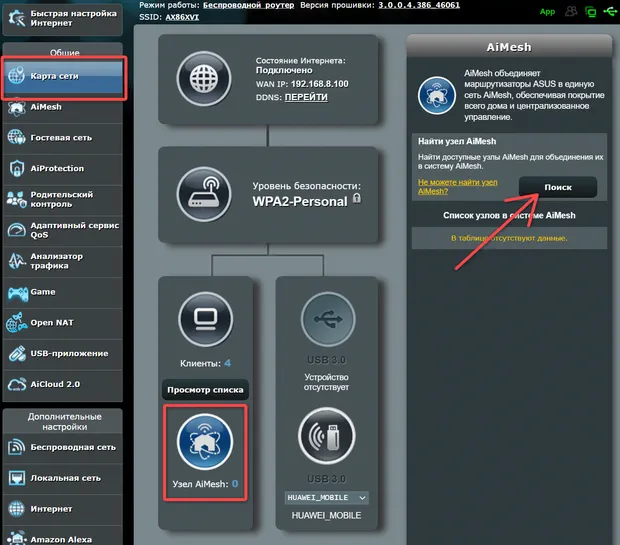
В течение нескольких секунд вы найдёте все узлы AiMesh. Теперь нажмите на тот, который вы хотите добавить.
- Щёлкните узел, появится всплывающее окно. Нажмите Применить для подтверждения. Подождите около минуты, пока завершится процесс добавления.
Примечание. По моему опыту, в течение этого времени вы не должны переходить в другую часть веб-интерфейса. Это может привести к сбою установки, и вам придётся повторить попытку, начиная с шага 2.
И это всё! Повторите шаг №4, чтобы добавить больше узлов. В остальном миссия выполнена.
Ещё одно примечание. При последующем добавлении дополнительных узлов убедитесь, что вы сначала снова обновили прошивку для всех членов AiMesh (основной роутер и узлы).
После того, как система AiMesh будет готова, вы всегда можете войти в веб-интерфейс роутера, перейти в раздел AiMesh для управления узлами, включая обновление его прошивки. Вы также можете сделать это через мобильное приложение Asus Router.



